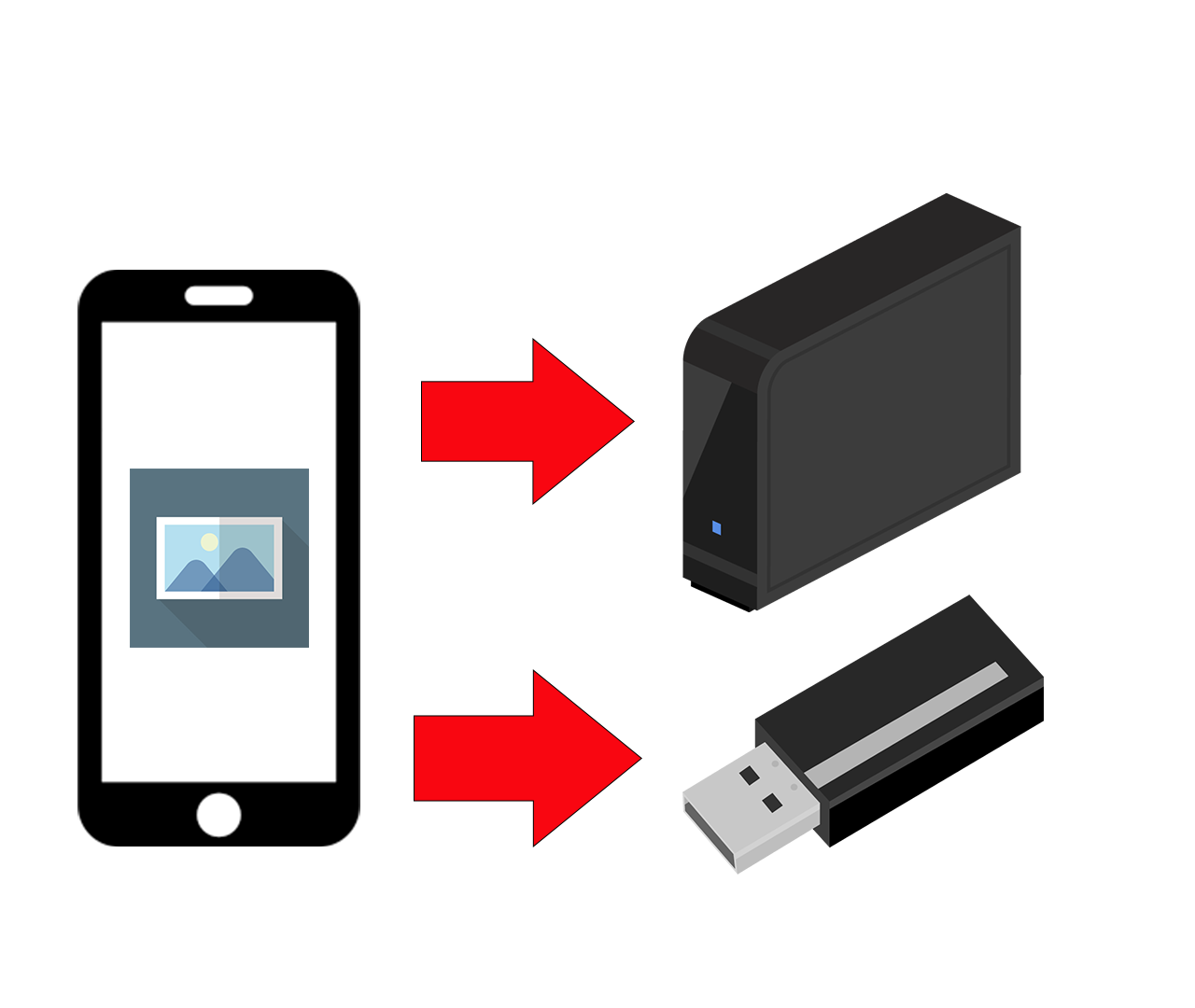浜松を中心とした静岡県でパソコンやスマホのトラブル解決・サポートをしているMIRAISEの金子です。
皆さんはiPhone内にある画像や動画を別の場所に保存する場合どのような方法を用いていますか?
基本写真・動画データを保存する場合
・iPhoneをPCに接続し(PC内)に保存する
・iCloud上に共有アルバムを作成し保存する
・Googleドライブ等のクラウドストレージに保存
という方法が使えますが、PCを介す必要があったり、回線のパケット費用、容量の問題等があったりするため以外に手間とコストがかかります。
中にはPCを使用しない環境化の人もいらっしゃるためiPhoneのデータをUSB・外付けHDDに直接保存したいと思う方は大勢いるかと思います。
今回そんなお悩みを解消できる「USBメモリや外付けHDDにデータを保存する方法」をご紹介したい思います。
・USBメモリ等にバックアップする方法を知りたかった
・PCレスの環境でクラウド以外にデータをバックアップする事を検討中
の方は是非参考にしていただけたらと思います。
<データ転送に必要なもの>
iPhoneのデータをUSBや外付けHDDに転送する際に必要なものは以下となります。
・Lightning-USB3カメラアダプタ

iPhoneのLightning端子をUSBに変換するアダプタになります。
※SDカードの場合はLightning-SDカードカメラリーダーを使用すれば可能です。
Lightning to USB 3 Camera Adapter – Apple(日本)
もっと安価なサードパーティ製の製品もあるようですが、うまく認識しない等の不具合が多くあるので
少々高いですが最初からApple純正のものを使う方が余計な出費を抑える事ができます。
<補足>
iPadでもこの方法は利用できますが、USB-CポートのiPad ProではLightning-USB3カメラアダプタのLightning端子に以下の図のようにUSB-CーLightning変換アダプターを取り付ける必要がありますのでご注意ください。
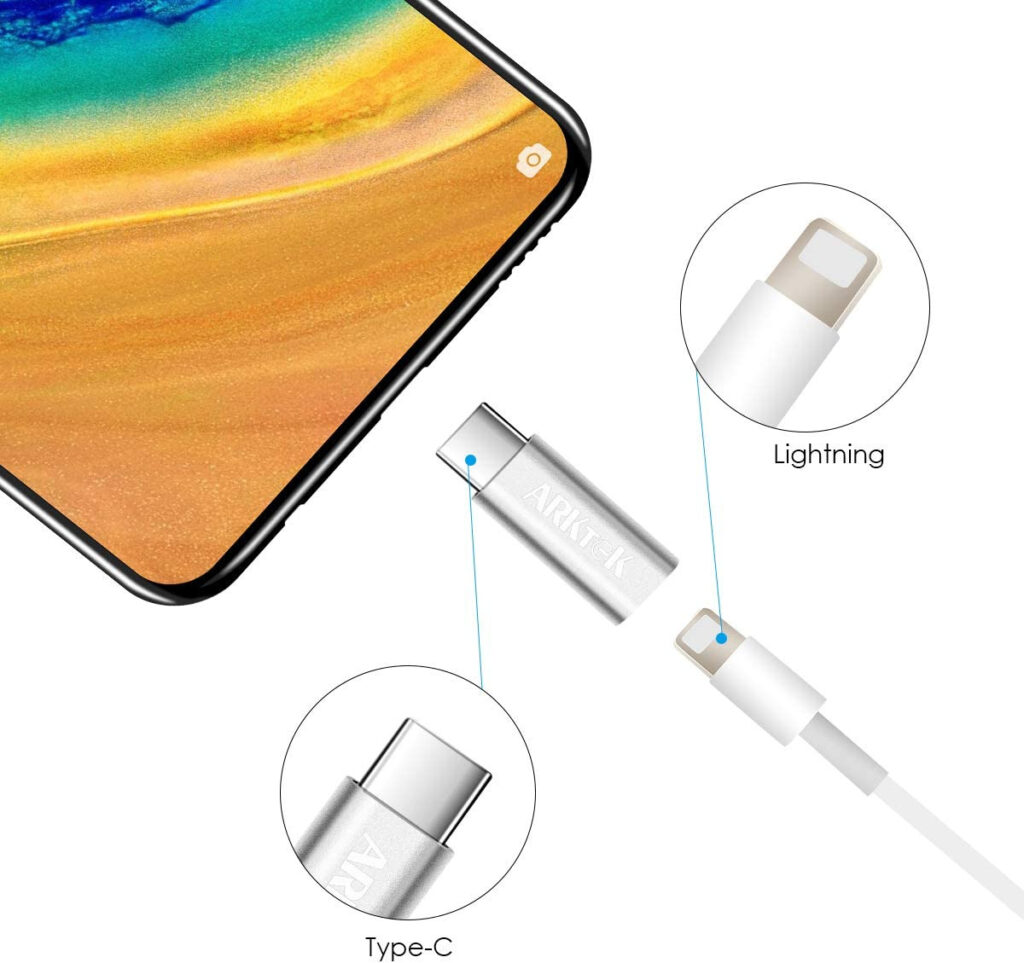
・(iPhone)電源アダプター

アップルのカメラアダプタのみでは電源供給はできないため必要となります。
ACアダプターで電源供給することによりiPhoneを充電しながらデータ転送が可能となります。
・USBメモリまたは外付けHDD


外付けHDDはACアダプターで電源供給する据え置き型のタイプの方が良いかと思います。
※ポータブルタイプよりも容量が大きく価格も安い。
※ポータブルタイプのHDDを使う場合、電源供給できるUSBハブが別途必要です。
<注意>
iPhoneで認識できる外部ストレージのファイルシステムはexFATかFAT32または暗号化されていないHFS+、APFSの4種類となっています。
購入後にフォーマットするか予めフォーマットされているものを購入しましょう。
<接続とデータ転送方法>
1.各デバイスを接続する
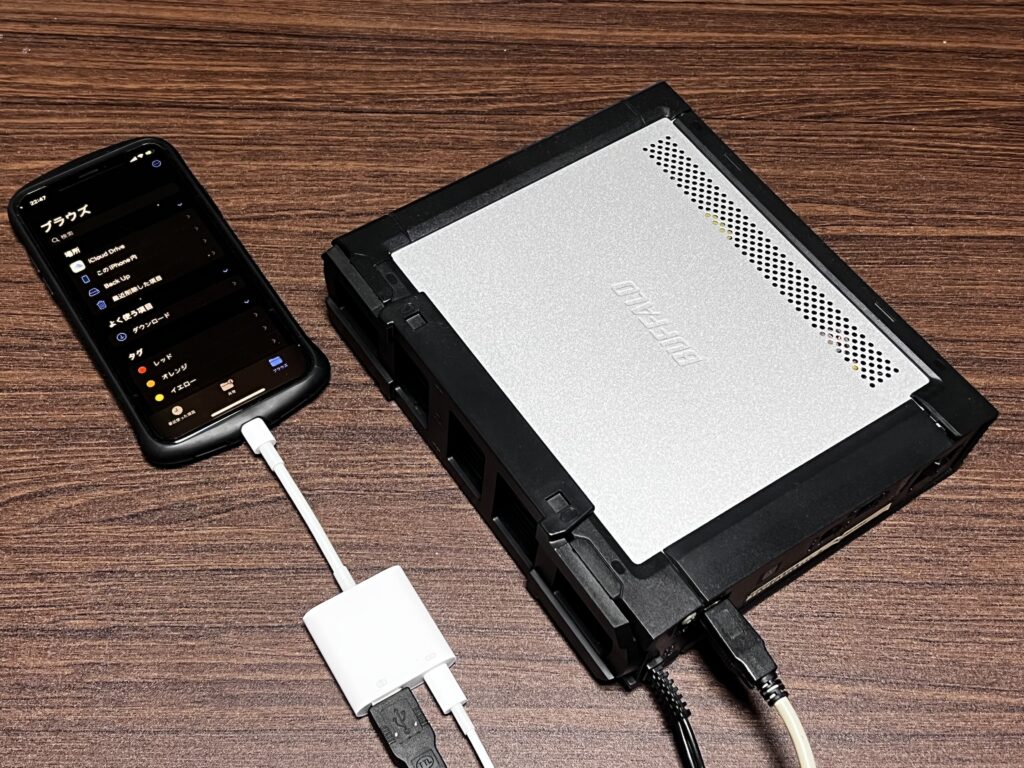
2.iPhone上の「ファイル」アプリで外付けHDDを認識します。
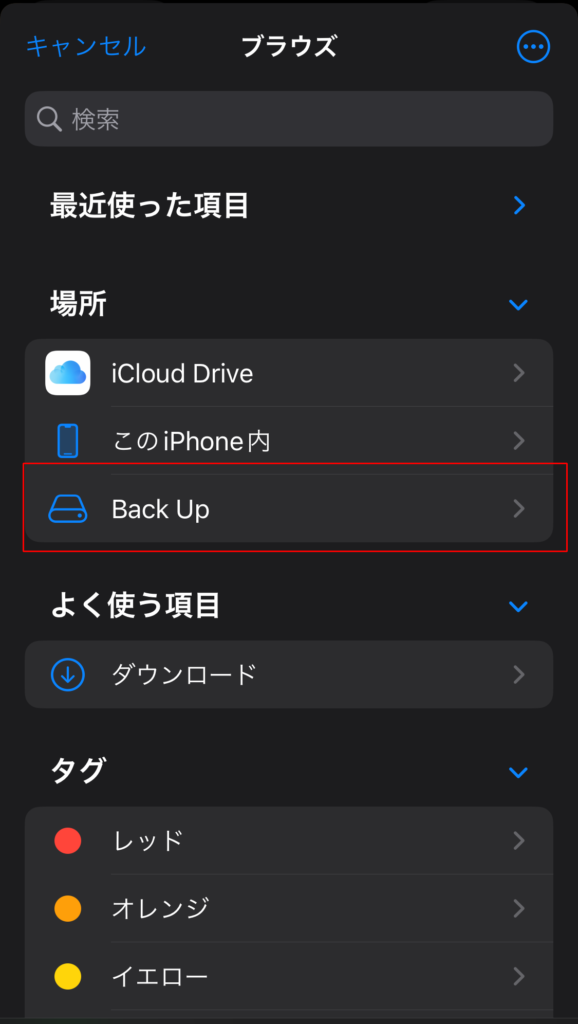
※今回は予めexFatでフォーマットし、わかりやすいように外付けHDDを「Backup」という名前にしております。
※USBメモリでも操作方法は同じです。
3.「写真」アプリで転送したい画像を選択→「共有アイコン」→「ファイルに保存」をタップ
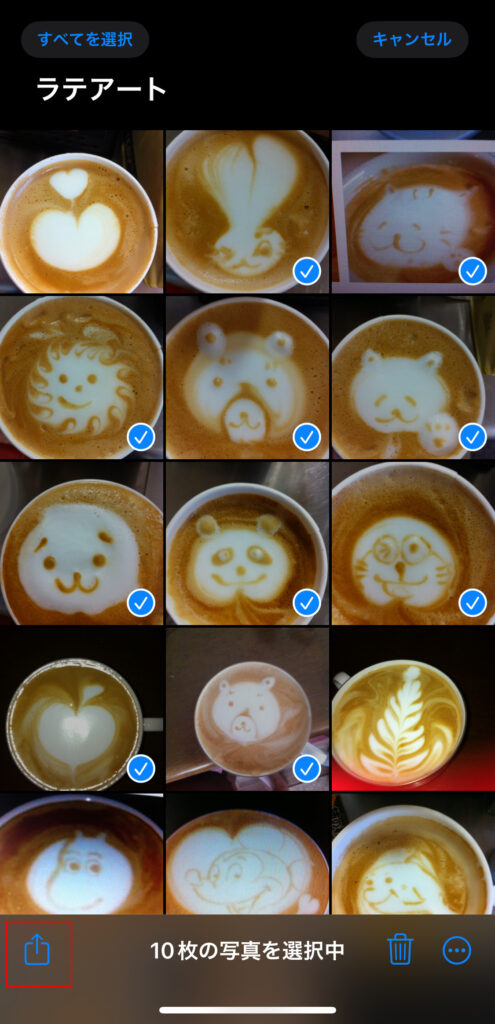
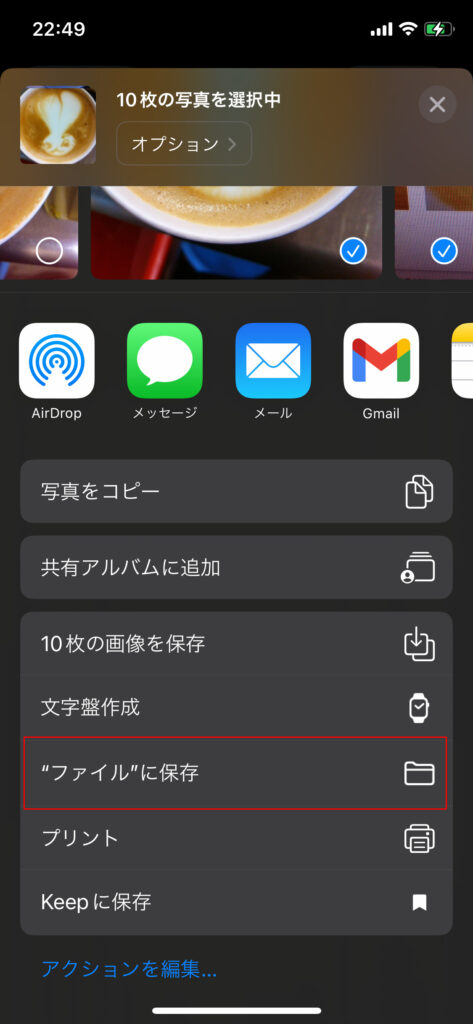
4.保存先の外部ストレージ「Backup」を選択後、「・・・」アイコンタップし「新規フォルダ」作成→「保存」をタップ
※今回はわかりやすいように「写真」フォルダを新規に作成してます。
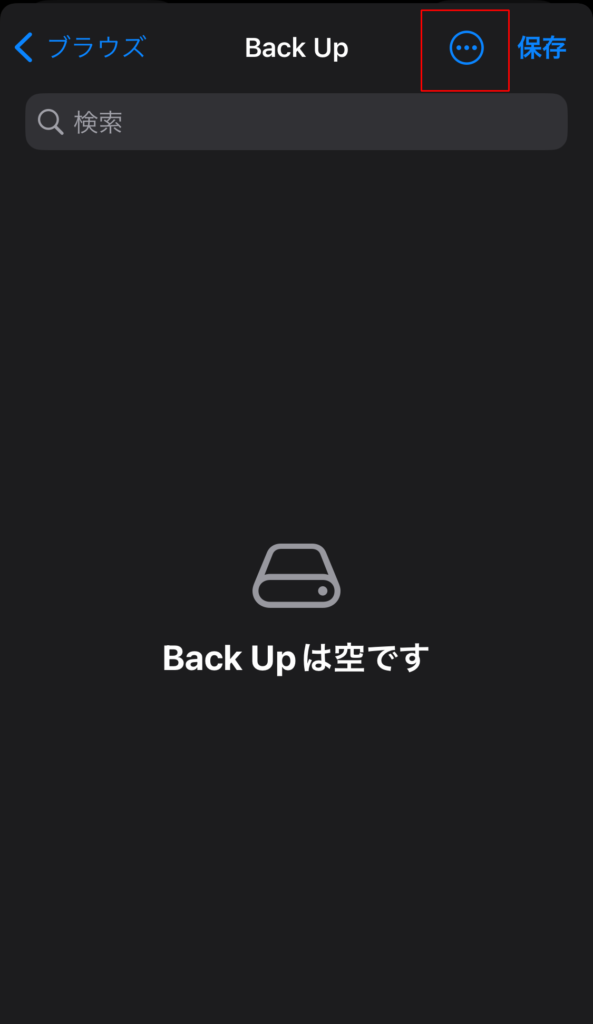
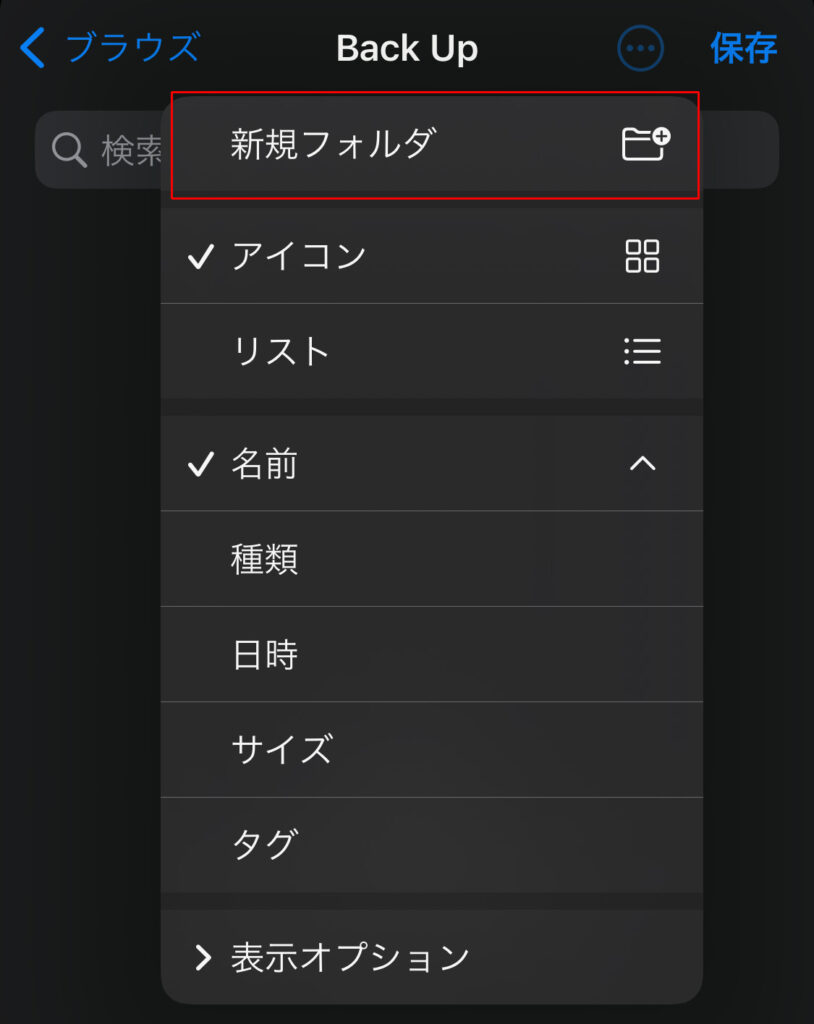
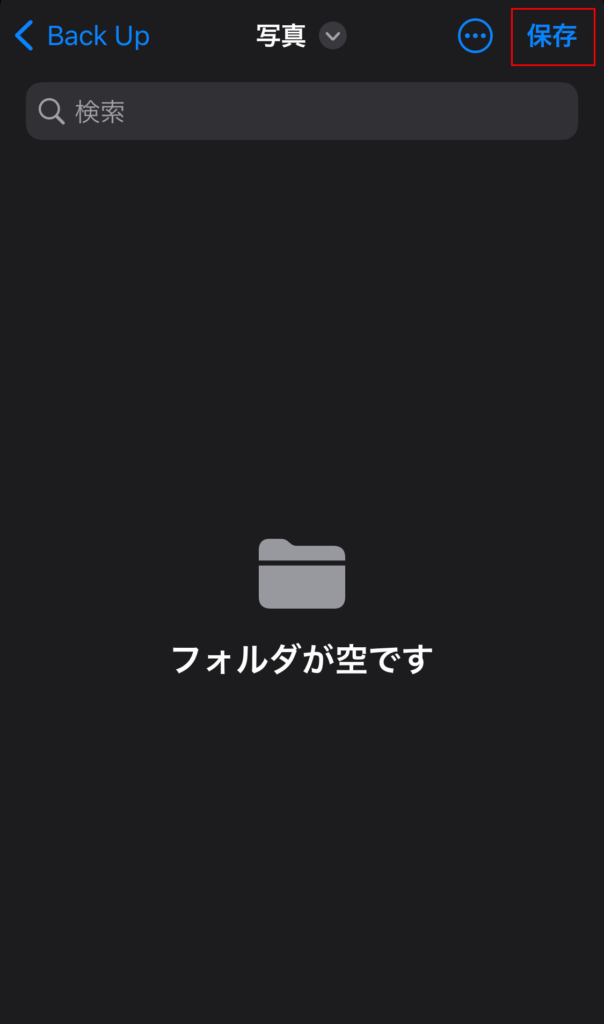
5.「Backup」にデータが転送されている
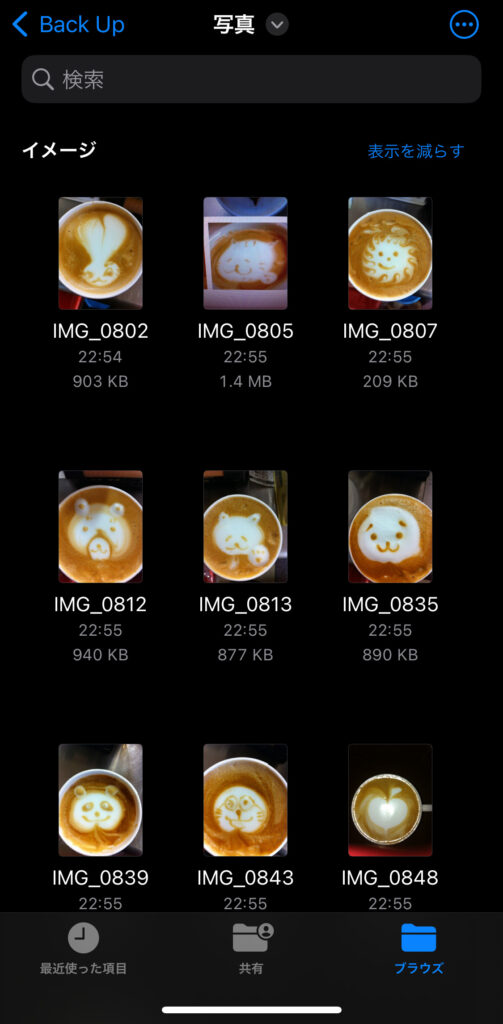
<外付けストレージのデータをiPhoneに戻す場合>
外付けストレージにデータを移した方法と逆のやり方をすればOKです。
1.iPhone上の「ファイル」アプリ→「Backup」ストレージを選択
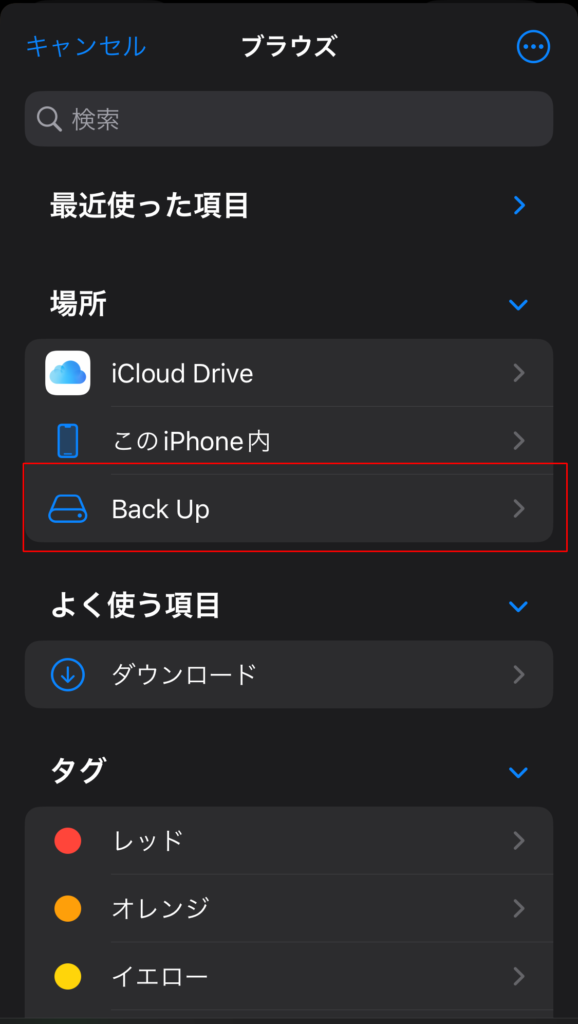
2.右上の「・・・」アイコン→「選択」→iPhoneに戻す画像を選択→「共有」アイコン→「◯枚の画像を保存」をタップ
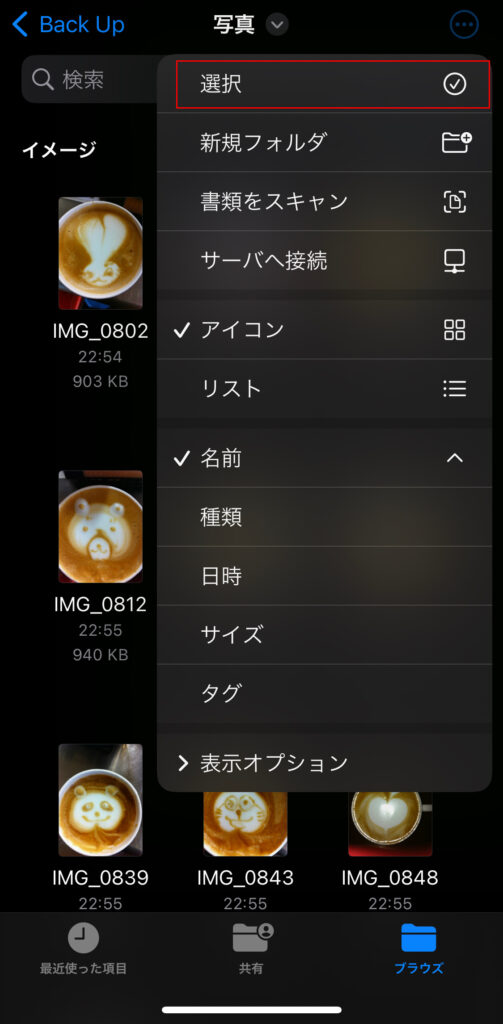
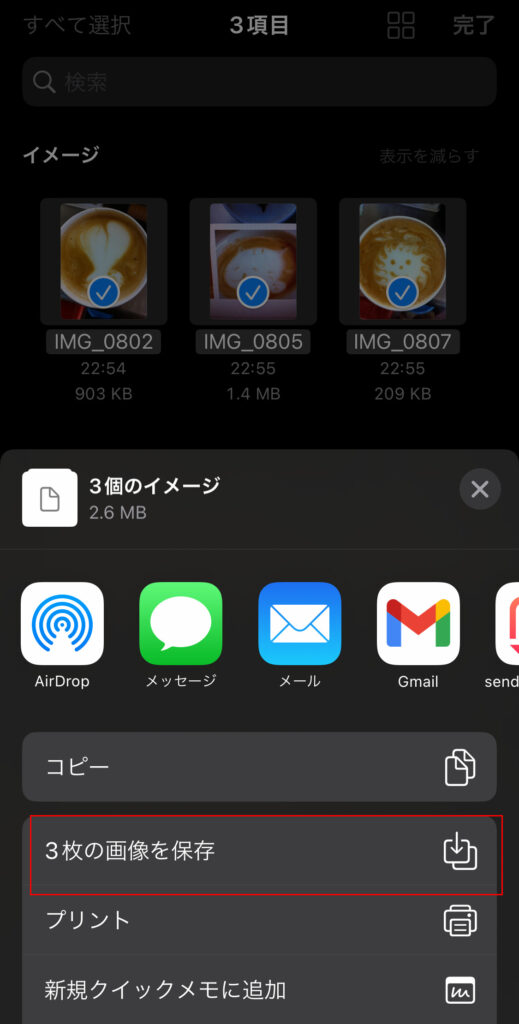
3.iPhone上の「写真」アプリにデータが保存されます。
まとめ
iPhone上のデータをUSBメモリや外付けHDD転送する場合
・Lightning-USB3カメラアダプタ
・電源nアダプター
・USBメモリ、据え置き型の外付けHDD(ACアダプターを繋ぎ電源供給できるタイプ)
・iPhone上の「ファイル」アプリ
を使用すればPCレスの環境でも比較的簡単に外付けストレージにデータを転送することが可能となります。
是非ご活用いただければと思います。